Вирішення проблеми повного завантаження диска в Google Chrome
Помилка “Диск повний” під час завантаження в Google Chrome є досить поширеною проблемою. Зазвичай вона виникає, коли на диску не вистачає вільного місця для збереження файлів, які ви намагаєтеся завантажити з інтернету. У багатьох випадках, звільнення місця на жорсткому диску вирішує цю проблему. Проте, існують й інші причини, які можуть призводити до помилки завантаження, навіть якщо на диску є достатньо місця. У цій статті ми розглянемо різні способи виправлення помилки повного завантаження диска в Google Chrome.

Можливі причини помилки повного завантаження диска Google Chrome
Помилка повного завантаження диска в Google Chrome може бути викликана різними факторами. Ось деякі з них:
- Надмірна кількість файлів: Велика кількість файлів на комп’ютері може займати значний обсяг дискового простору.
- Переповнений жорсткий диск: Коли на жорсткому диску залишається мало вільного місця, це може призвести до помилок завантаження.
- Забагато кешу: Надлишок даних кешу в Google Chrome може перевантажувати браузер і спричиняти проблеми.
- Пошкоджені розширення: Несправні розширення Chrome іноді можуть створювати конфлікти та викликати помилки, пов’язані з дисковим простором.
- Проблема браузера: Інколи помилка може бути пов’язана безпосередньо з самим браузером, і вона не виникатиме в інших.
- Неправильні налаштування: Некоректні налаштування Google Chrome також можуть викликати помилки завантаження.
- Конфлікти налаштувань: Проблеми з конфігурацією браузера можуть сприяти виникненню помилок, пов’язаних з дисковим простором.
Нижче ми розглянемо різні методи, які допоможуть вам усунути цю неприємність.
Спосіб 1: Очищення кошика
Першим кроком у вирішенні проблеми з повним диском є перевірка вільного місця на вашому комп’ютері. Найчастіше, саме брак місця є причиною помилки. Якщо це так, вам потрібно звільнити дисковий простір, видаливши зайві файли, щоб відновити можливість завантажувати файли. Також, обов’язково очистіть кошик, що дозволить звільнити додатковий простір на диску та вирішити проблему завантаження.
1. Знайдіть і двічі клікніть на значок кошика на робочому столі.
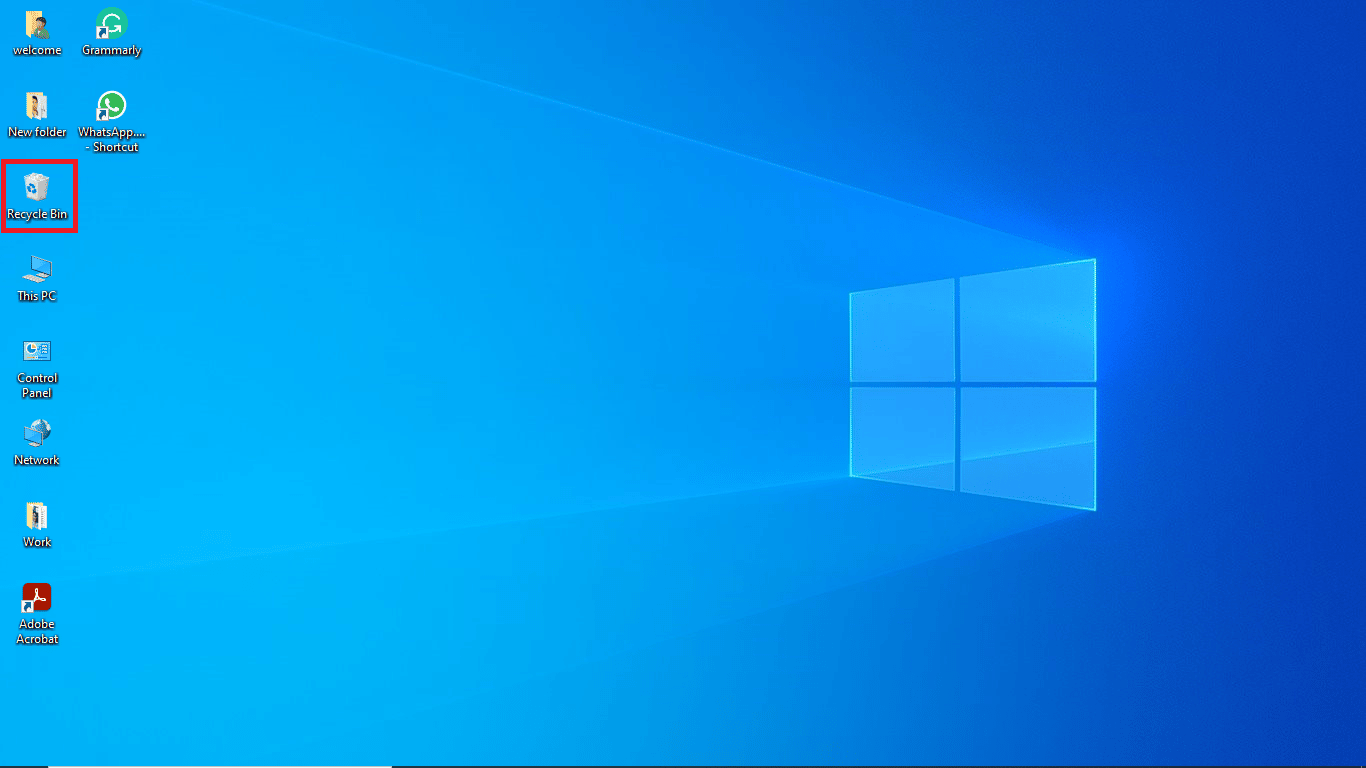
2. У вікні кошика, перейдіть до вкладки “Керування” та знайдіть пункт “Інструменти кошика”.
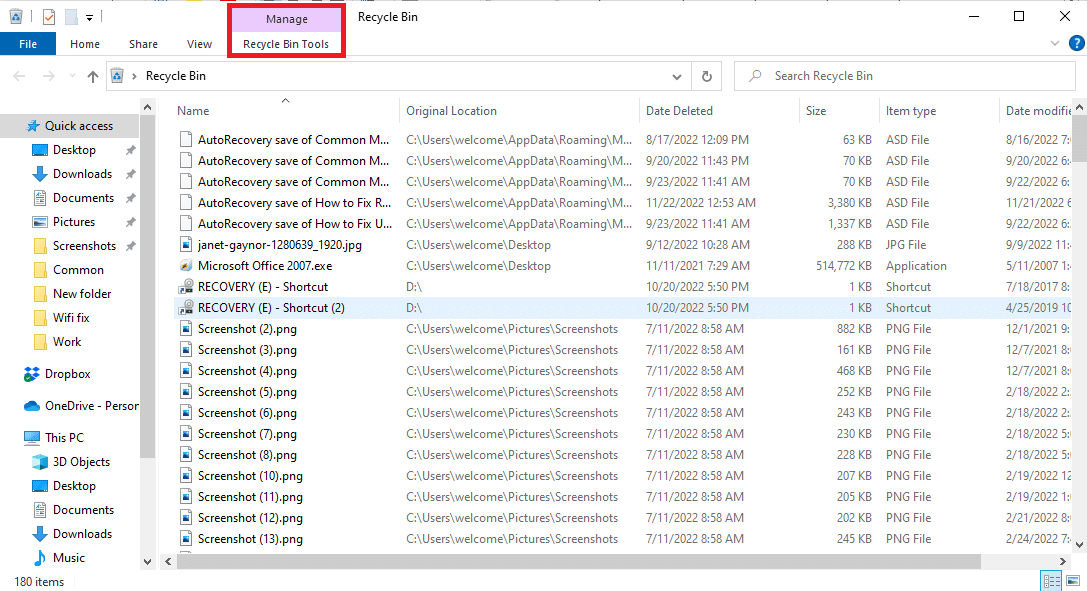
3. Натисніть кнопку “Очистити кошик”.
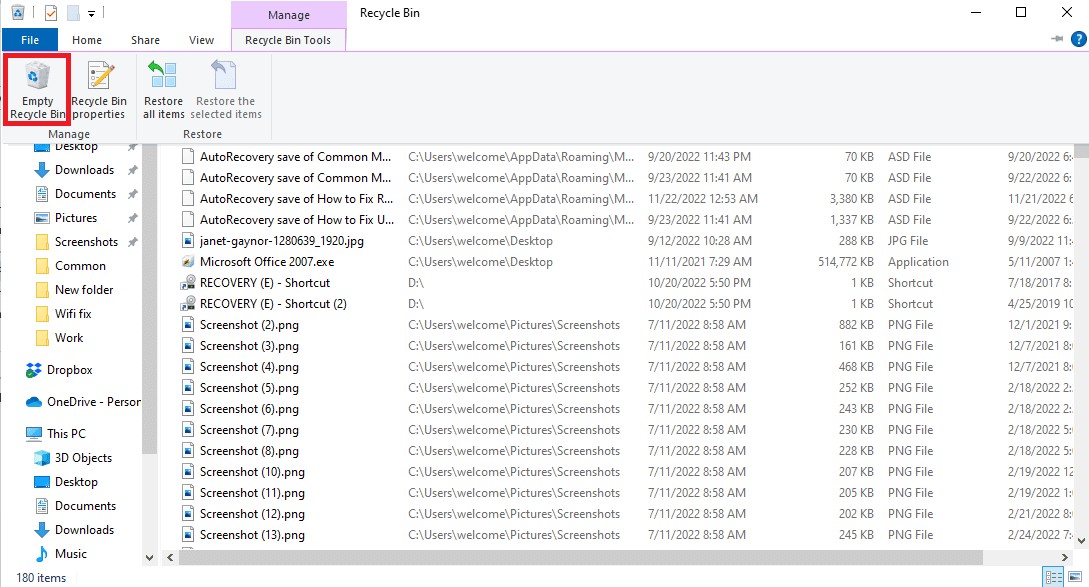
4. Підтвердіть операцію, натиснувши “Так”.
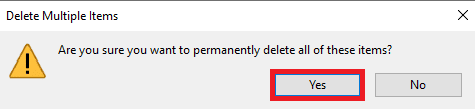
Спосіб 2: Використання очищення диска
Багато користувачів повідомляють, що помилка виникала через переповнення жорсткого диска. Звільнення місця на диску допомогло вирішити проблему. Ви можете скористатися вбудованим інструментом “Очищення диска” в Windows для безпечного звільнення дискового простору.
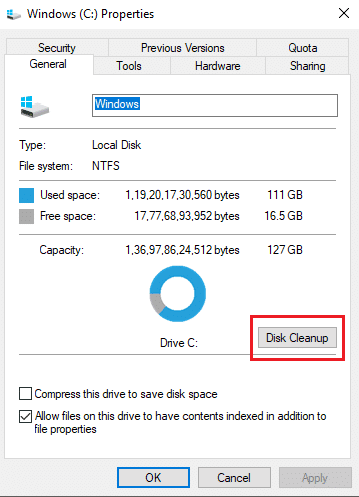
Спосіб 3: Очищення кешу браузера
Велика кількість кешованих файлів у браузері, наприклад, Google Chrome, може викликати різноманітні проблеми при роботі в інтернеті. Пошкоджені файли кешу або надмірна їх кількість можуть призвести до зниження продуктивності та помилок заповнення диска. Для очищення кешу в Google Chrome, скористайтесь відповідною інструкцією.
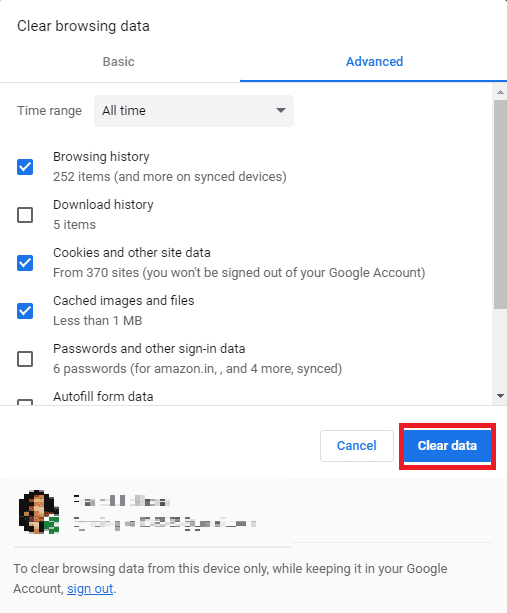
Якщо цей метод не допоміг вирішити проблему, перейдіть до наступного способу.
Спосіб 4: Вимкнення розширень браузера
Розширення браузера – це корисні інструменти, що допомагають у навігації по веб-сайтах і покращують взаємодію. У Google Chrome є безліч розширень, від інструментів для пошуку знижок до плагінів для завантаження відео. Проте, іноді ці розширення можуть конфліктувати з налаштуваннями Chrome і викликати помилки, зокрема “Диск повний”. Якщо ви продовжуєте стикатися з проблемою, спробуйте вимкнути деякі з ваших розширень.
1. Відкрийте браузер через меню “Пуск”.
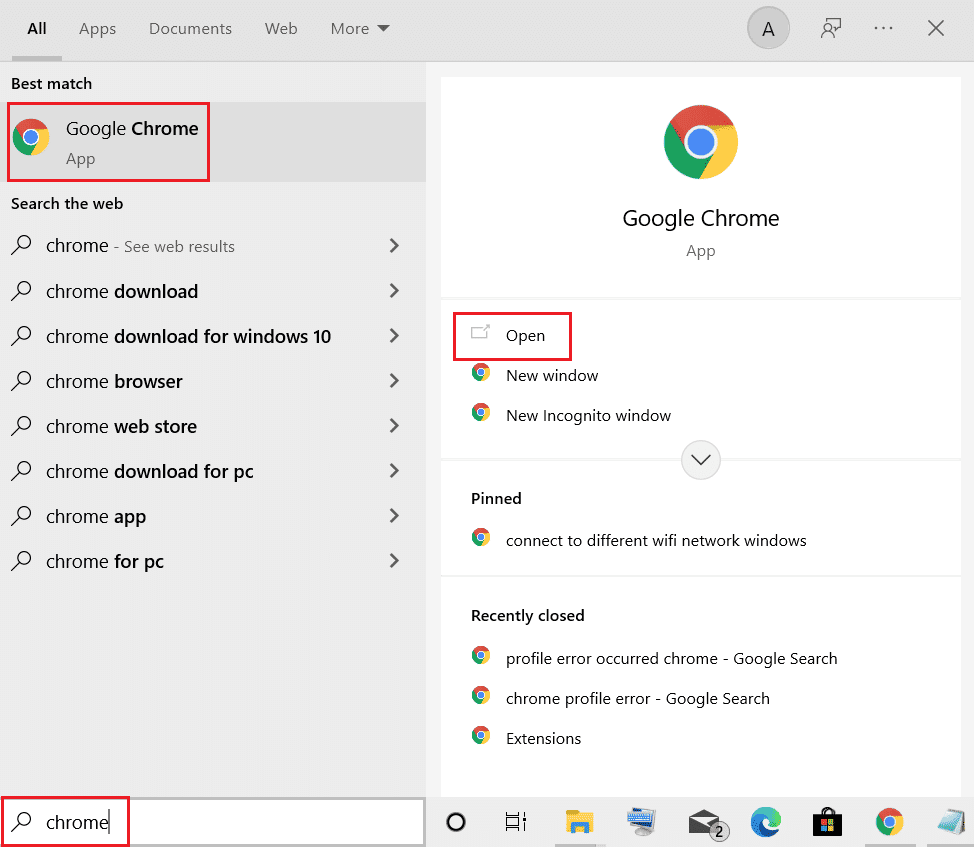
2. Натисніть на значок меню у верхньому правому куті вікна.
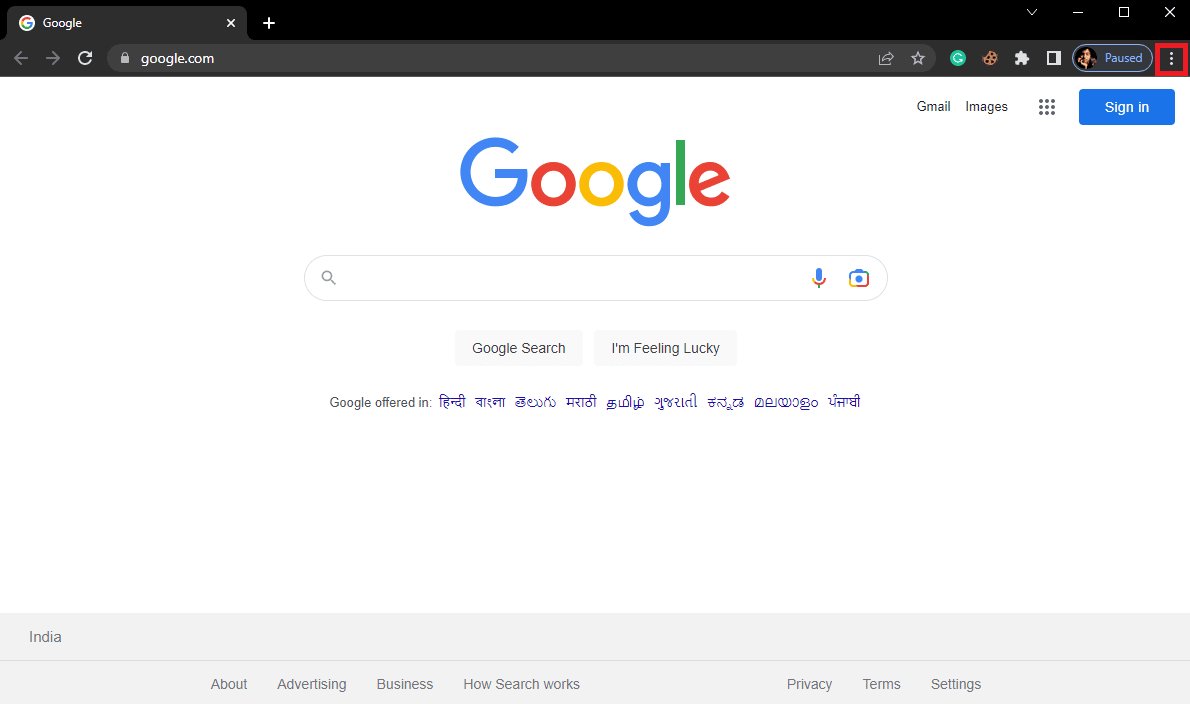
3. Оберіть “Інші інструменти” і потім “Розширення”.
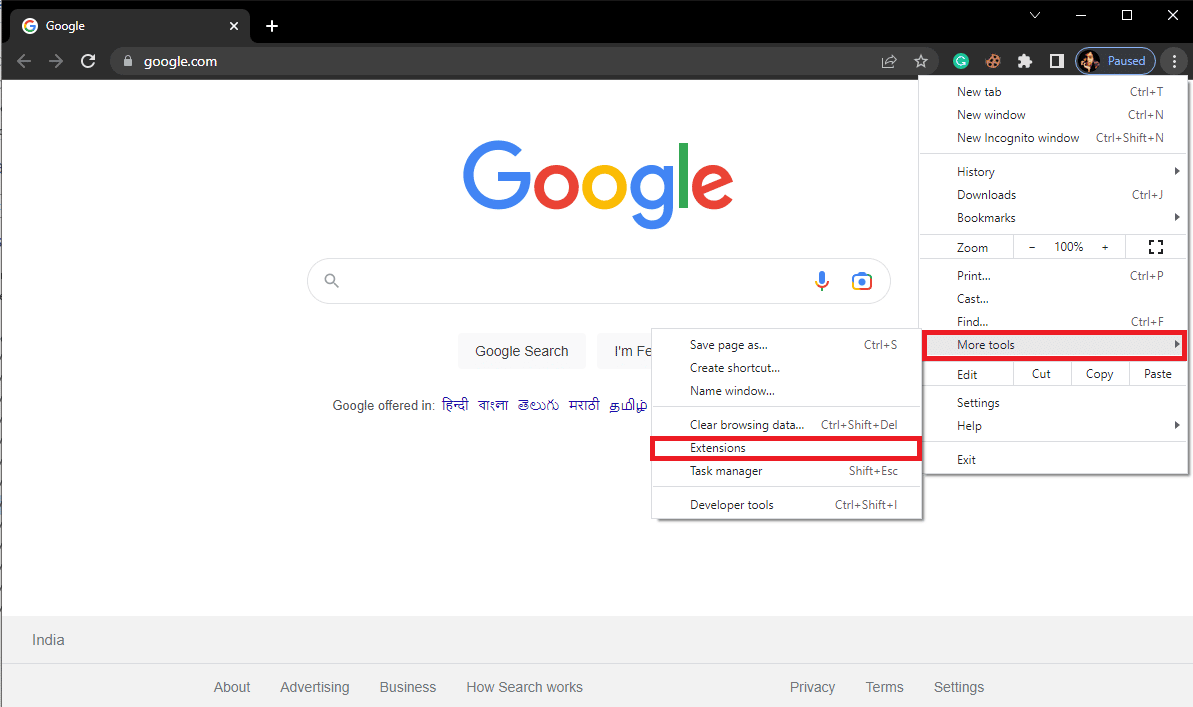
4. Вимкніть непотрібні розширення, особливо ті, що блокують рекламу, та перезавантажте браузер.

Спосіб 5: Скидання налаштувань Google Chrome
Помилка повного завантаження диска може виникнути через змінені налаштування Chrome. Якщо ви не можете визначити, які зміни могли спричинити проблему, спробуйте скинути Chrome до початкових налаштувань за замовчуванням.
1. Відкрийте Google Chrome через меню “Пуск”.
2. Клацніть на значок меню у верхньому правому куті.
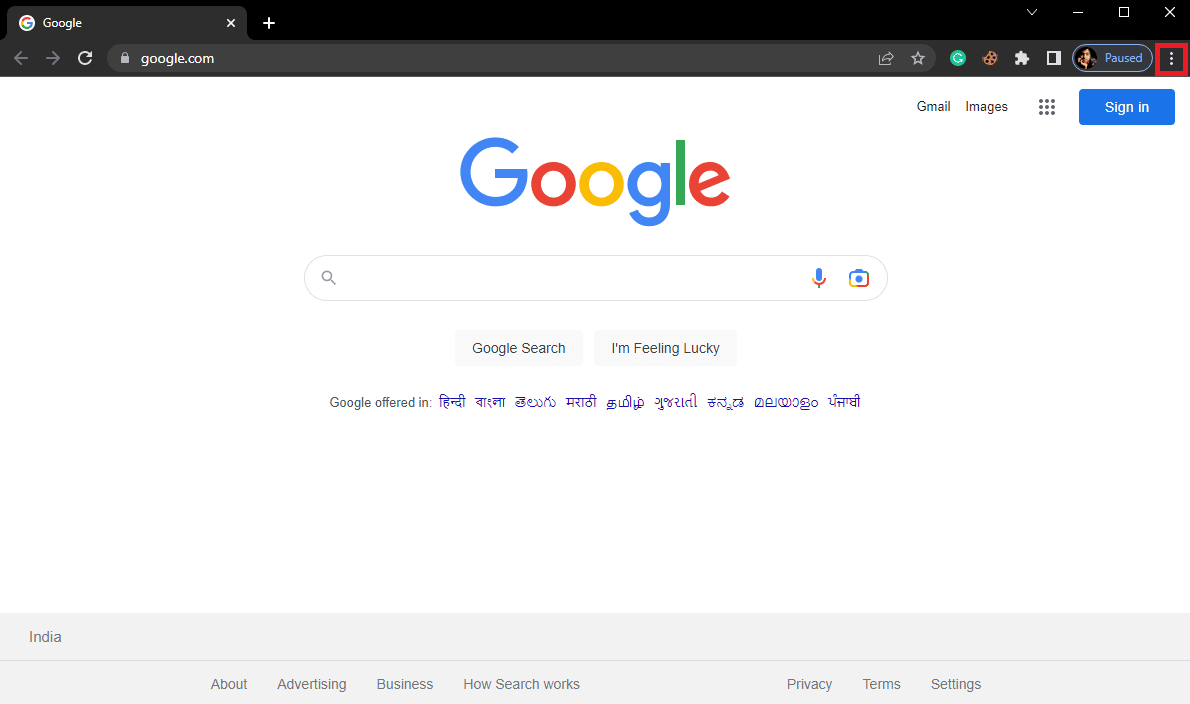
3. Оберіть “Налаштування”.
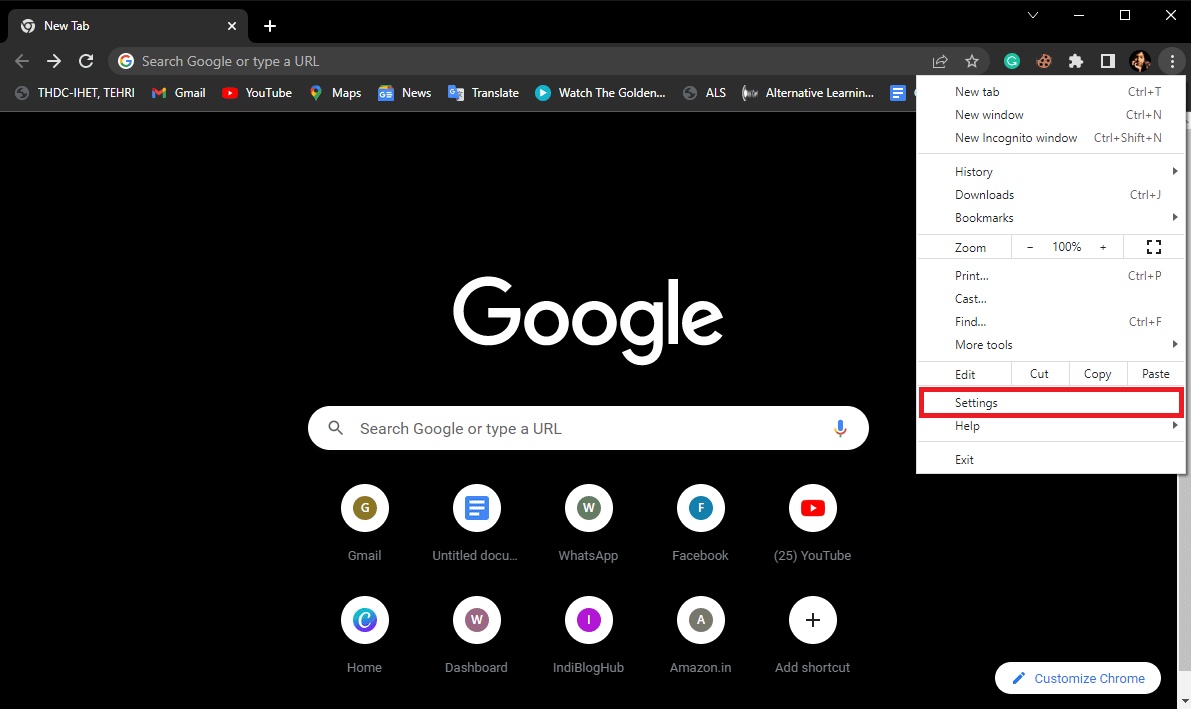
4. Перейдіть до розділу “Скинути налаштування”.
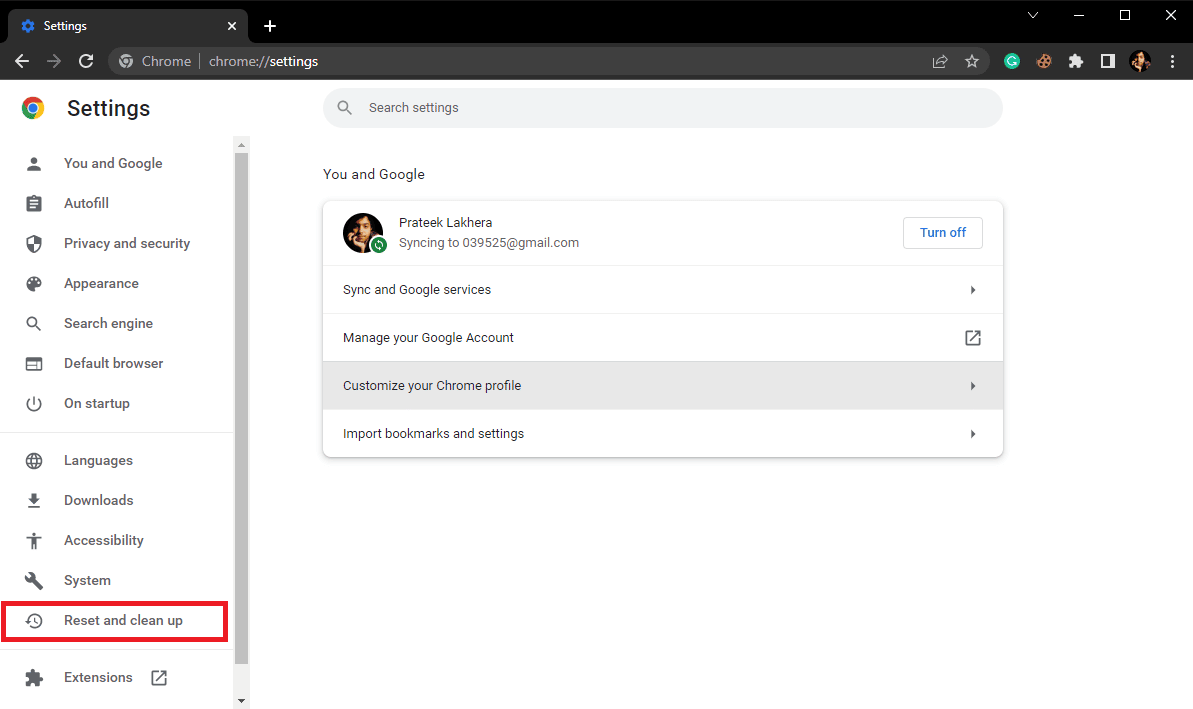
5. Натисніть “Відновити налаштування до початкових значень”.
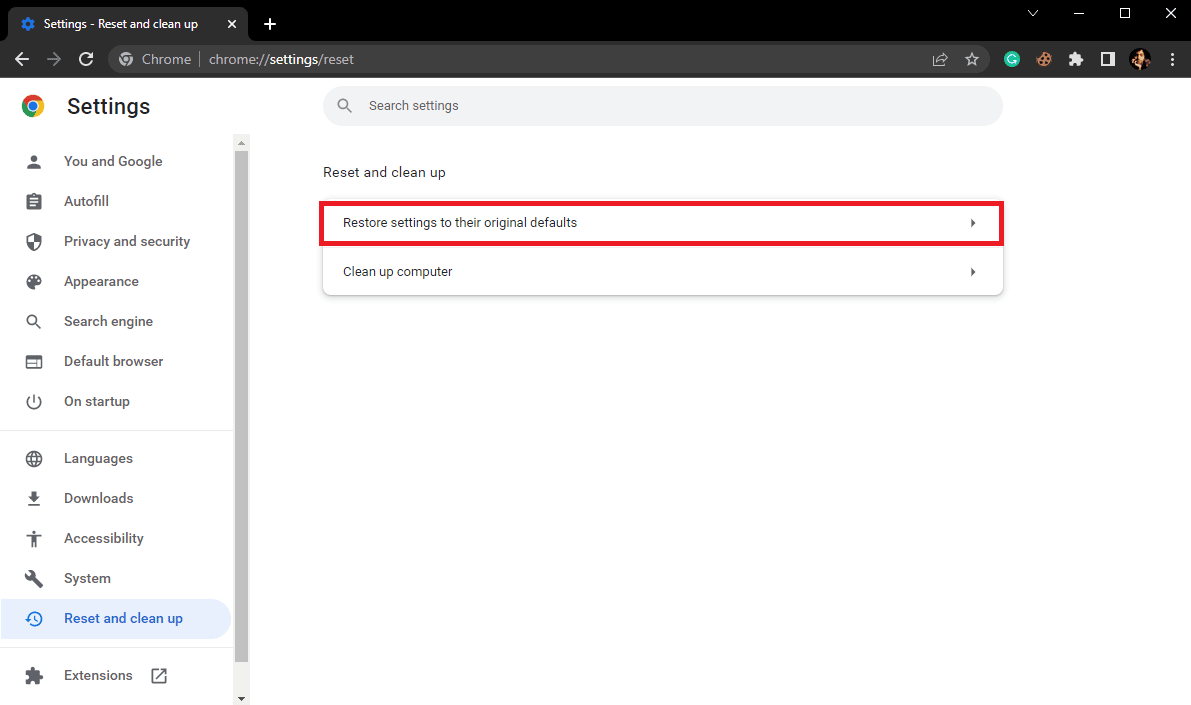
6. Підтвердіть скидання налаштувань, натиснувши “Скинути налаштування”.
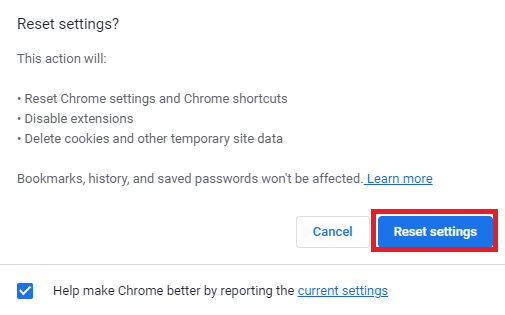
Спосіб 6: Перевстановлення Google Chrome
Якщо жоден з попередніх методів не допоміг, спробуйте перевстановити Google Chrome.
1. Натисніть клавіші Windows + I, щоб відкрити “Налаштування”.
2. Оберіть розділ “Програми”.

3. Знайдіть Google Chrome і натисніть “Видалити”.
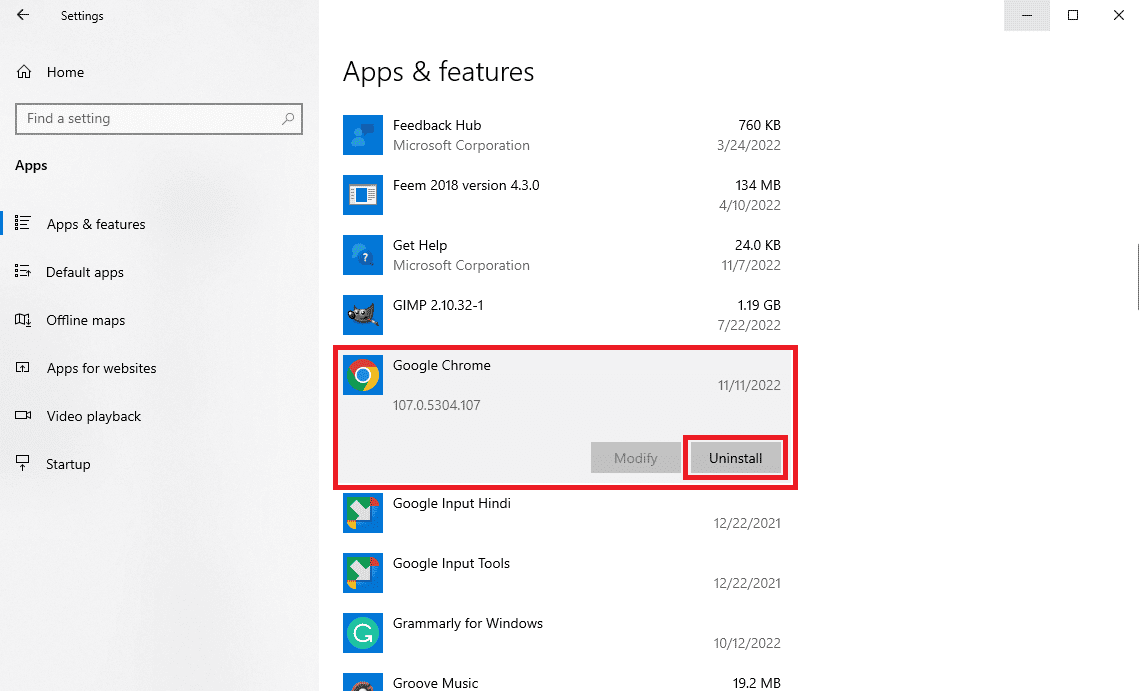
4. Підтвердіть видалення, натиснувши “Видалити”.
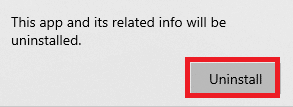
5. Натисніть “Так” у вікні підтвердження.
6. Повторно натисніть “Видалити” для підтвердження.
7. Натисніть клавіші Windows + R, щоб відкрити вікно “Виконати”.
8. Введіть %localappdata% і натисніть Enter.
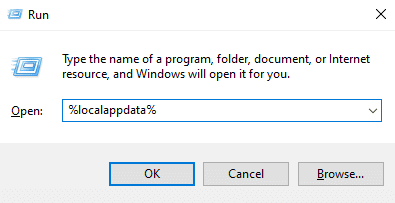
9. Відкрийте папку “Google”.
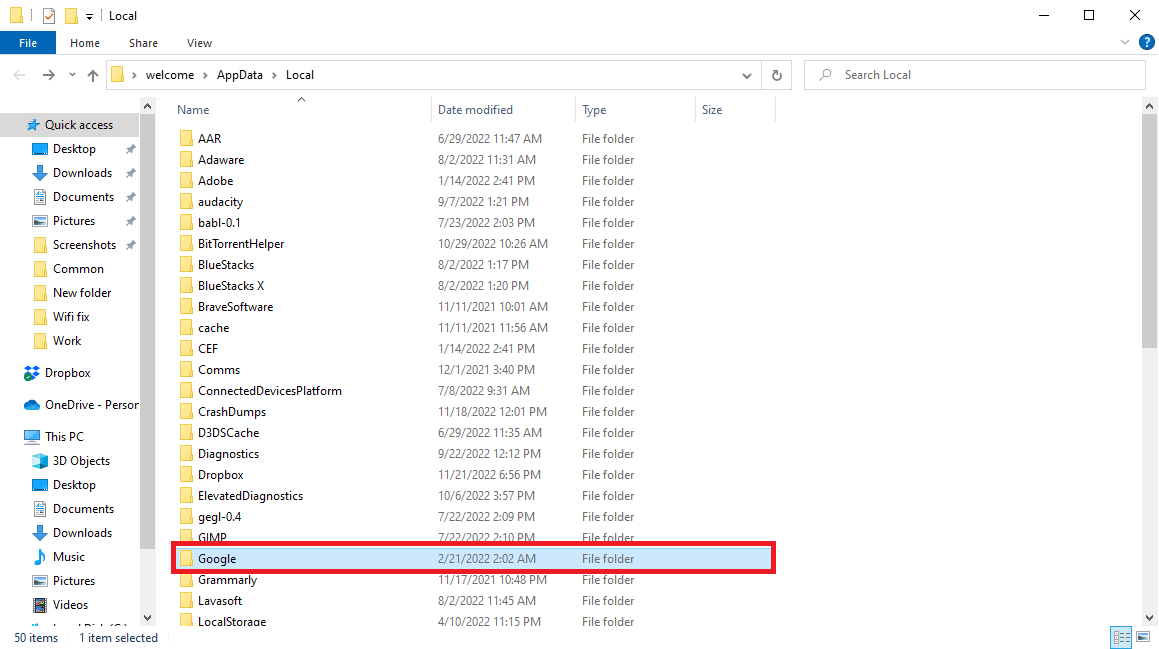
10. Знайдіть папку “Chrome”, клацніть правою кнопкою миші і видаліть її.
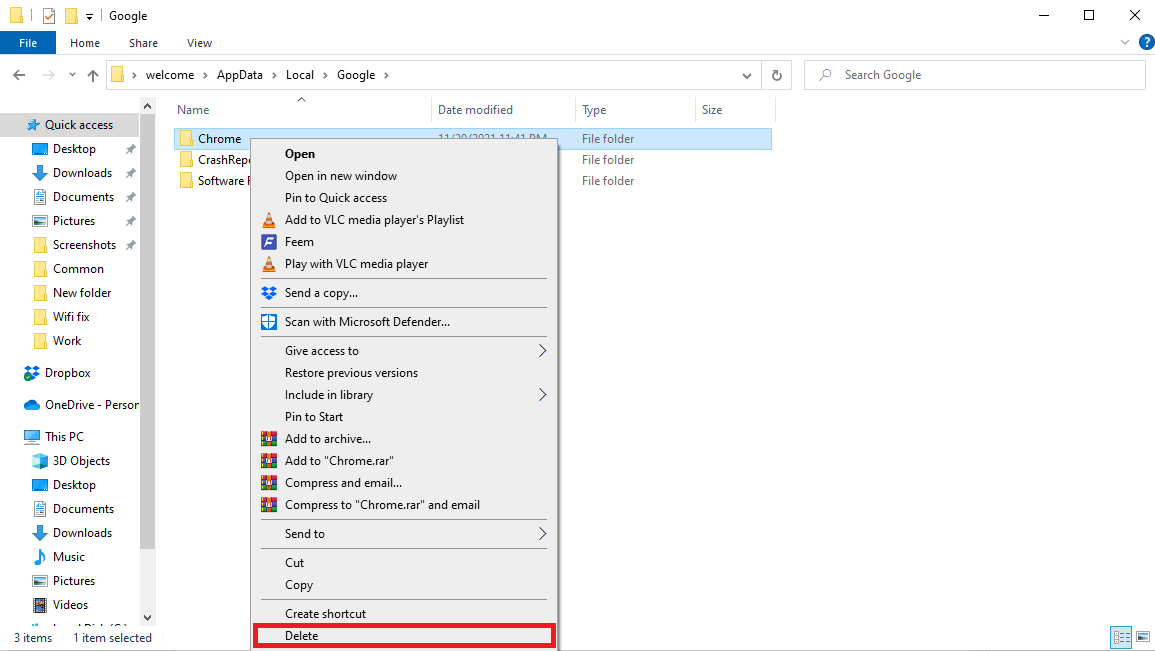
11. Відкрийте вікно “Виконати”, введіть %appdata% і натисніть Enter.
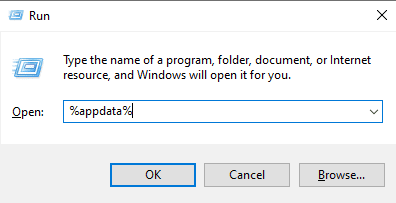
12. Виконайте кроки 9 і 10, щоб видалити папку “Chrome”, якщо така є.
13. Перезавантажте комп’ютер.
14. Відкрийте браузер і перейдіть на офіційний сайт Chrome.
15. Завантажте Google Chrome.
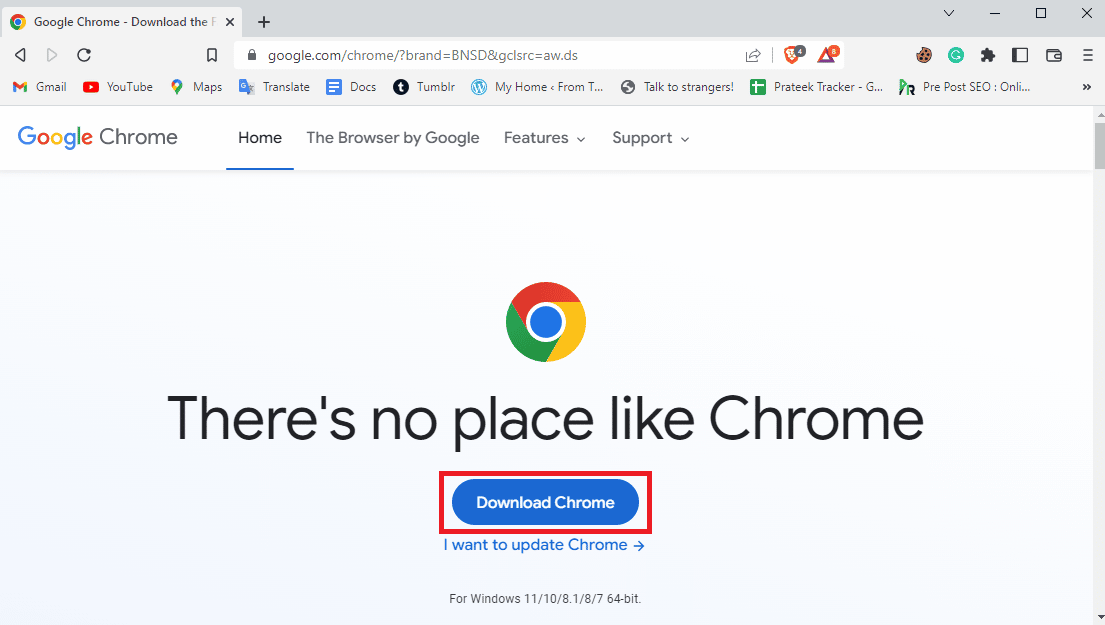
16. Запустіть завантажений файл і дотримуйтесь інструкцій на екрані для встановлення.
Спосіб 7: Використання іншого браузера
У деяких випадках проблема може бути пов’язана саме з браузером Chrome, і жоден із вищезазначених методів не допоможе. Якщо це так, спробуйте скористатися іншим браузером. Популярними альтернативами є Mozilla Firefox та Microsoft Edge.

Поширені запитання (FAQ)
Q1. Чому Google Chrome не завантажує файли?
Відповідь: Одна з найчастіших причин – це повний дисковий простір. Ви можете вирішити цю проблему, видаливши непотрібні файли.
Q2. Що викликає помилки “Диск повний” в Chrome?
Відповідь: Помилки можуть бути викликані пошкодженим кешем, файлами cookie або іншими проблемами, пов’язаними з браузером. Очищення кешу та файлів cookie може допомогти.
Q3. Що робити, якщо на диску немає місця?
Відповідь: Спробуйте очистити кошик або скористатися функцією очищення диска.
***
Сподіваємося, що ця інструкція була для вас корисною і допомогла вам виправити помилку “Диск повний” у Google Chrome. Повідомте нас у коментарях, який метод виявився найефективнішим. Якщо у вас є запитання або пропозиції, будь ласка, напишіть нам.